Saat Apple terus meningkatkan rejimen aplikasi dan layanan gratis dan termasuk, ada satu hal yang kurang. Mereka yang ingin mengakses fitur yang berbeda dari iCloud di web bertemu dengan serangkaian fitur terbatas. Ini pada dasarnya menjadikan kemampuan untuk masuk dari web sebagai non-starter.
Isi
- Bacaan Terkait
-
Apa yang baru dengan iCloud di Web pada tahun 2020?
- Berikut daftar fitur iCloud.com yang dapat Anda akses dari browser di iPhone atau iPod Anda:
-
Cara menggunakan iCloud.com di iPhone atau iPad
- Foto iCloud
- Pengingat
- Catatan
- Temukan iPhone
-
Kesimpulan
- Posting terkait:
Bacaan Terkait
- Cara masuk ke iCloud.com di iPhone atau iPad
- Apa itu iCloud Drive dan apa bedanya dengan iCloud?
- Cara mengosongkan Penyimpanan iCloud – 5 Tips Penting
- Menggunakan iCloud untuk Menemukan iPhone, iPad, atau Mac Saya
- Cara mendaftar iCloud (diperbarui untuk 2020)
- Cara membatalkan Langganan iCloud Anda tanpa kehilangan data
Namun, karena aplikasi yang kami gunakan setiap hari telah meningkat, Apple mengalihkan sebagian fokusnya. Idenya adalah bahwa siapa pun yang ingin mengakses iCloud dari browser, dapat melakukannya dan tetap memiliki pengalaman yang solid. Itu membawa kita ke pembaruan besar hari ini untuk iCloud.com.
Sekarang Anda dapat menggunakan iPhone, iPad, atau bahkan perangkat Android untuk masuk ke iCloud.com dan melakukan lebih dari sebelumnya.
Apa yang baru dengan iCloud di Web pada tahun 2020?
Sebelumnya, Anda akan masuk ke iCloud.com dari iPhone atau iPad Anda dan bertemu dengan kekacauan yang campur aduk. Tentu, Anda secara teknis dapat membuka berbagai aplikasi dan layanan, tetapi tidak banyak lagi yang dapat Anda lakukan.
Itu tidak lagi terjadi karena iCloud di iPhone dan iPad telah sangat ditingkatkan. Bahkan, pembaruan baru ini memungkinkan Anda untuk mengunggah foto langsung ke Foto iCloud, bersama dengan menggunakan fitur lainnya.
Berikut daftar fitur iCloud.com yang dapat Anda akses dari browser di iPhone atau iPod Anda:
- Foto
- Catatan
- Pengingat
- Temukan iPhone
Penawaran ini tidak seluas saat Anda mengunjungi halaman arahan iCloud dari komputer desktop atau iPad Anda (menggunakan iPadOS 13+). Beberapa kelalaian penting termasuk iCloud Drive, Kontak, dan Kalender. Namun, jika Anda sudah mengakses ini dari iPhone atau iPad Anda, maka seharusnya tidak ada alasan untuk mengaksesnya.
Manfaat nyata dari rangkaian fitur baru ini datang bagi mereka yang memiliki ponsel sekunder tanpa informasi pribadi mereka masuk. Tetapi bagi mereka yang (seperti saya), membawa perangkat Android dan iPhone, kini Anda dapat mengakses bagian iCloud dari perangkat Android.
Cara menggunakan iCloud.com di iPhone atau iPad
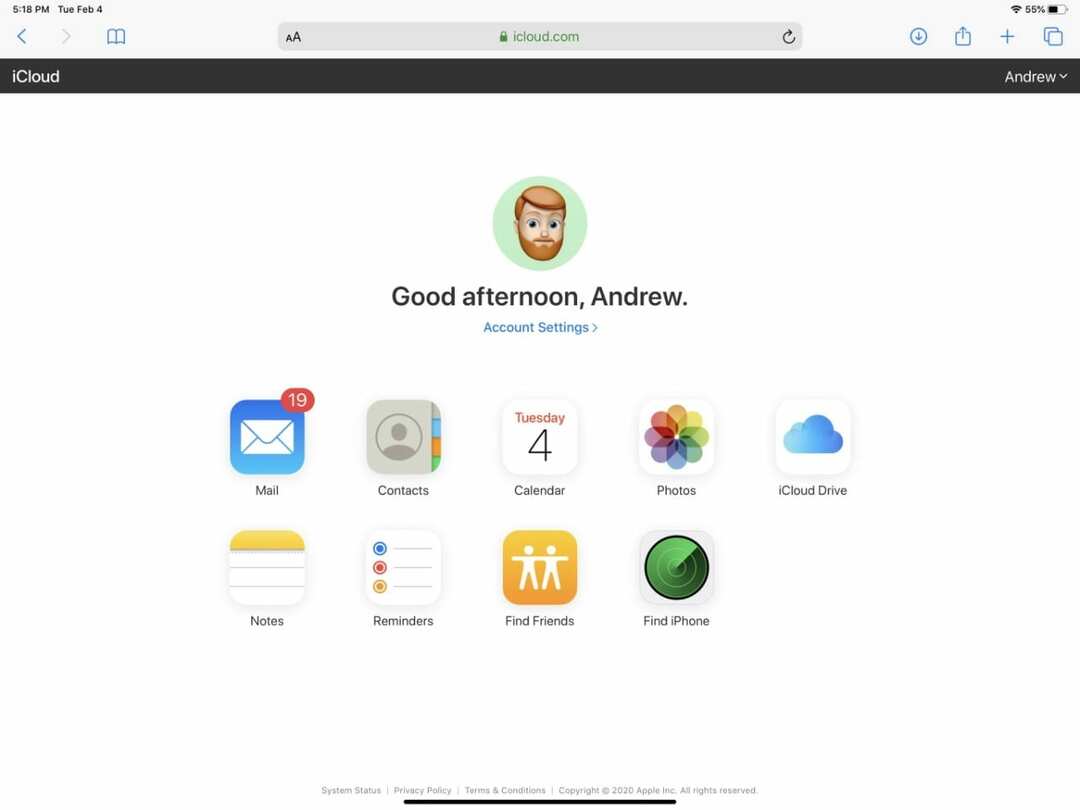
Dimulai dengan yang mudah, menggunakan berbagai aplikasi iCloud dari iPad Anda sama dengan menggunakannya di Mac atau komputer desktop Anda. Anda memiliki akses ke semua layanan normal, termasuk Temukan Teman, iCloud Drive, dan Temukan iPhone.
Anda dapat dengan mudah membuka Foto iCloud, lalu mengunggah foto terbaru Anda ke perpustakaan Anda dari sana. Tentu saja, jika Anda mengaktifkan pencadangan, maka Anda tidak perlu khawatir tentang itu. Tetapi sekali lagi, jika Anda perlu mengakses ID Apple sekunder, ini adalah cara sempurna untuk mengelola berbagai aplikasi dan layanan Anda.
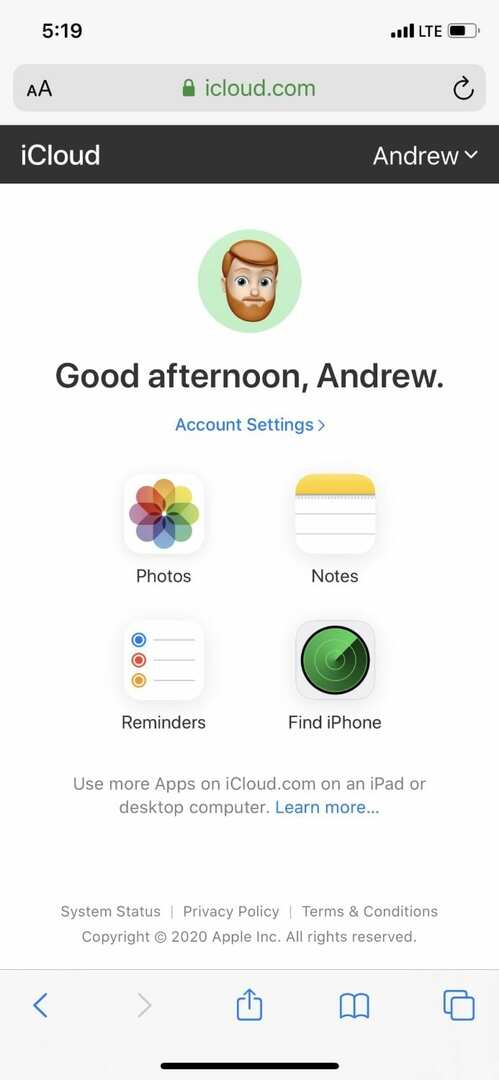
Di mana perubahan benar-benar terjadi adalah ketika Anda mencoba mengakses aplikasi yang sama ini dari iPhone. Seperti yang kami nyatakan di atas, Anda hanya diberikan akses ke Foto, Catatan, Pengingat, dan Temukan iPhone. Berikut adalah rincian dari apa yang mungkin dengan setiap aplikasi web:
Foto iCloud
Mengetuk ikon Foto akan membawa Anda ke perpustakaan Foto iCloud Anda. Antarmuka yang familier, namun mendasar, akan disajikan di browser Safari seluler Anda. Di bagian bawah, Anda memiliki tiga bagian:
- Foto – Lihat dan edit Perpustakaan Foto iCloud Anda
- Tautan iCloud – Buat dan bagikan foto dengan teman dan keluarga
- Album – Lihat dan atur semua album yang telah dibuat. Anda juga dapat membuat Album baru dari tampilan ini.
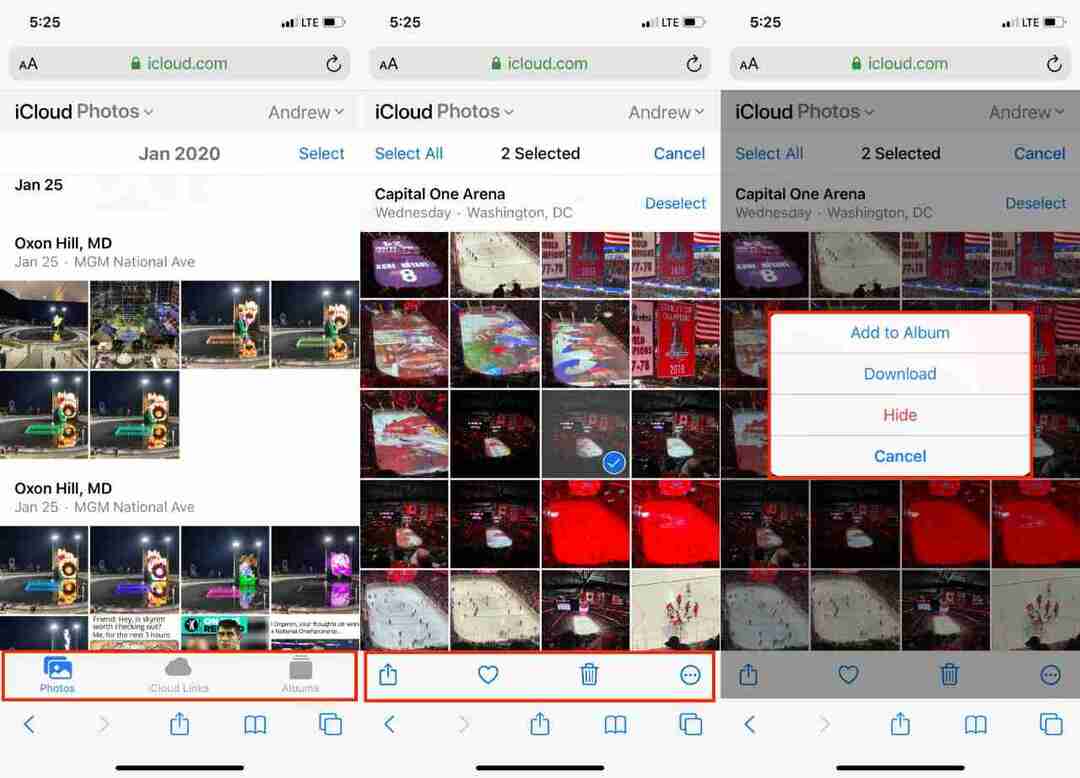
Di sudut kanan atas, Apple telah menempatkan tombol "Pilih", memungkinkan Anda untuk melihat dan memilih banyak foto. Setelah gambar (atau beberapa gambar) dipilih, menu lembar berbagi baru akan muncul dengan ikon bagikan, favorit, tempat sampah, dan tombol menu luapan tiga titik. Dari menu ini, Anda dapat melakukan hal berikut:
- Tambahkan ke Album
- Unduh
- Bersembunyi
- Membatalkan
Anda juga dapat kembali ke layar Foto utama dan ketuk batal pilih pada foto yang sudah Anda pilih dan pilih yang lain. Terakhir, jika Anda berada di bagian bawah halaman Foto, ada tombol "Unggah" kecil yang dapat ditemukan.
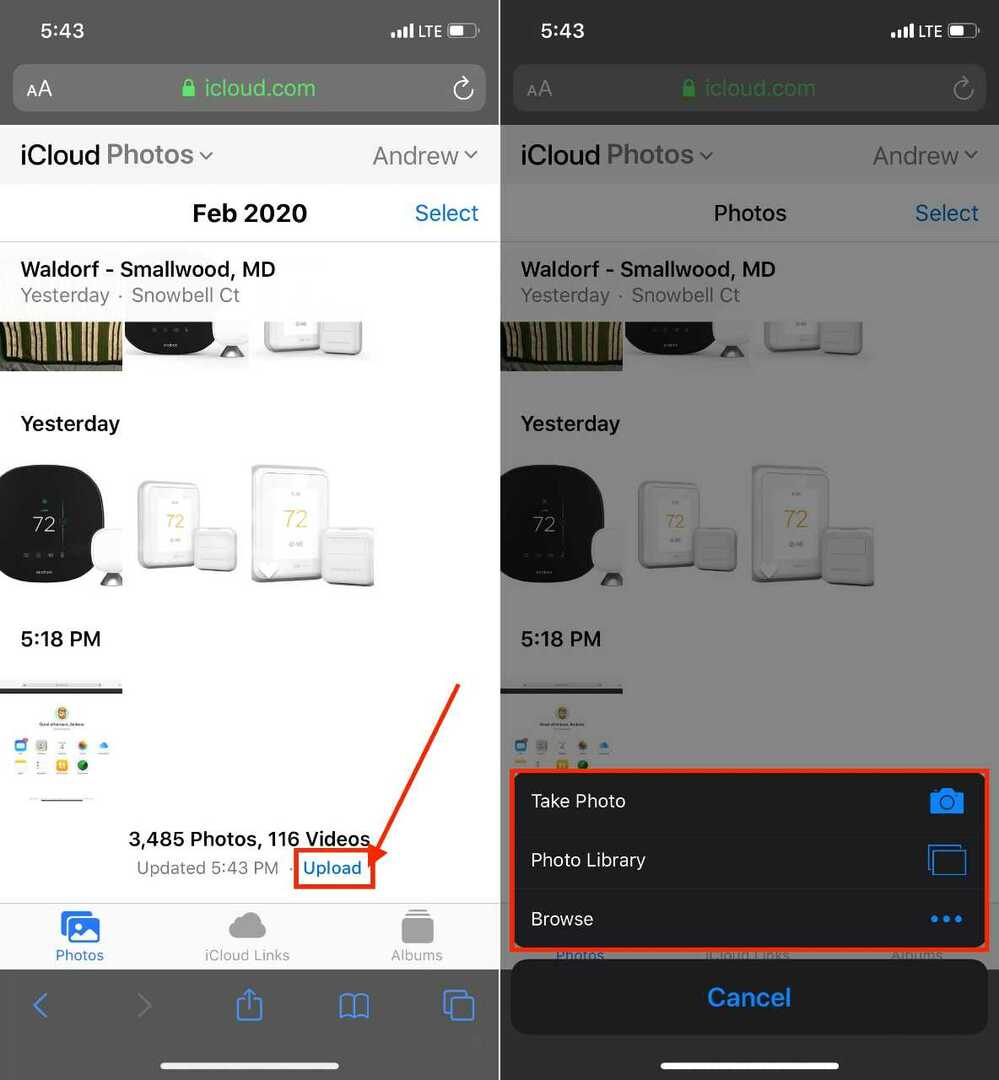
Mengetuk tombol ini memungkinkan Anda mengunggah foto langsung ke Perpustakaan Foto iCloud dari browser. Kamu bisa Memotret, membuka Perpustakaan Foto, atau Jelajahi aplikasi File untuk gambar yang tepat untuk diunggah.
Pengingat
Asalkan Anda telah menyiapkan daftar Pengingat, di sinilah Anda dapat mengaksesnya dari Safari. Daftar akan secara otomatis ditampilkan, termasuk folder apa pun yang Anda buat.
Jadi, jika Anda tidak melihat Pengingat sebagai penawaran, buat pengingat baru di perangkat Anda dengan aplikasi Pengingat, lalu masuk ke icloud.com lagi.
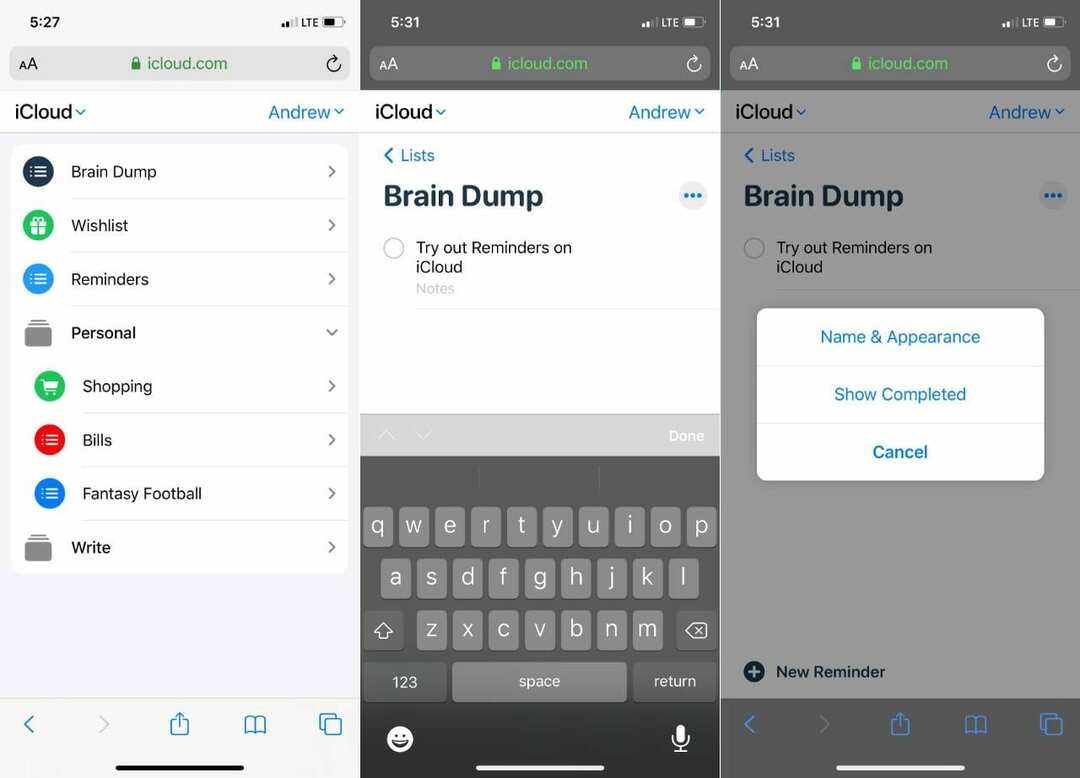
Sayangnya, Anda tidak akan dapat membuat daftar baru dari tampilan ini. Sebagai gantinya, Anda harus bergantung pada daftar yang telah Anda buat, atau menunggu sampai nanti untuk menambahkan yang baru.
Saat membuka daftar, Anda akan melihat daftar tugas yang harus Anda tangani, bersama dengan beberapa opsi lagi. Di bagian bawah setiap halaman, tombol yang bertuliskan “+ Pengingat Baru” akan muncul, sehingga memudahkan untuk menambahkan pengingat baru.
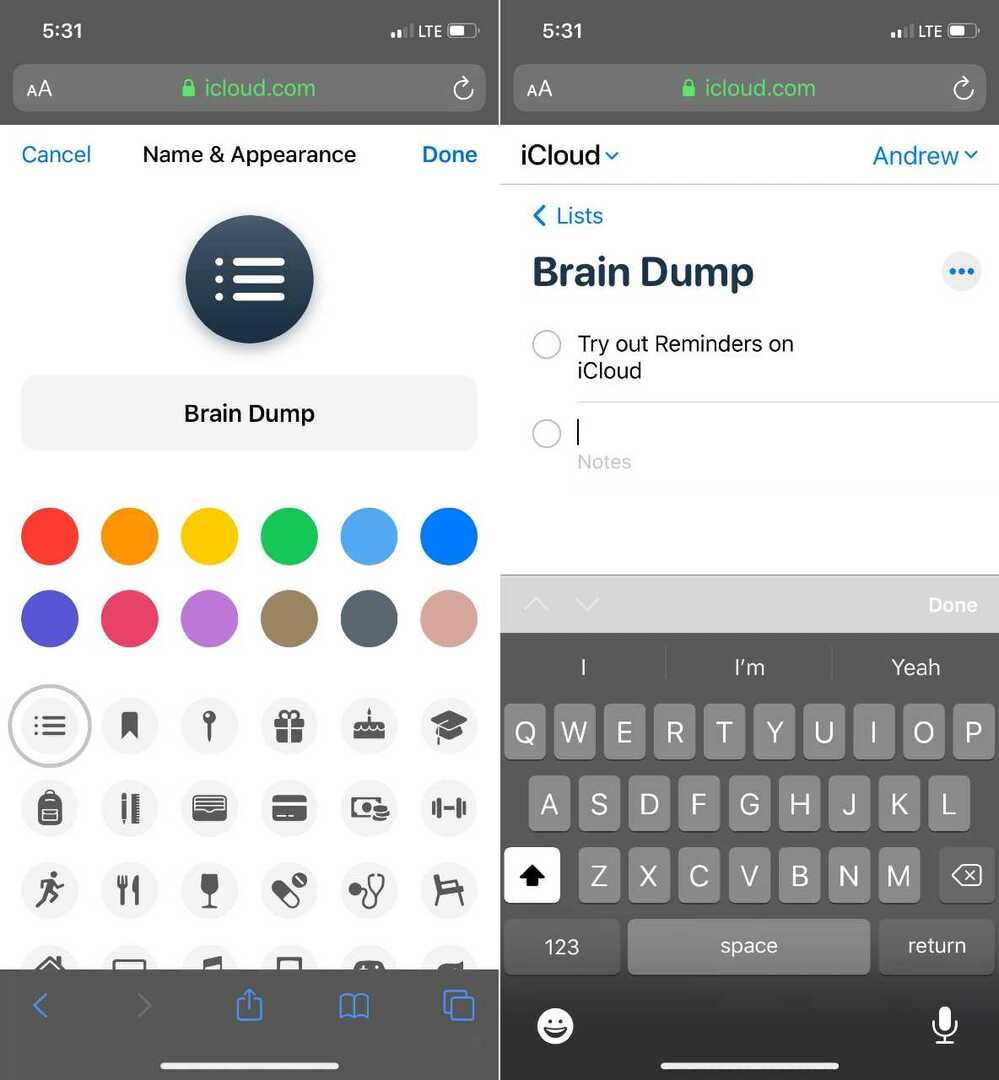
Ada juga tombol luapan tiga titik pada baris yang sama dengan judul Daftar. Ini memberi Anda kemampuan untuk mengubah Nama & Penampilan, Tampilkan Selesai (tugas), dan Batal.
Saat menambahkan Pengingat baru, ini cukup mendasar, karena Anda bahkan tidak dapat menambahkan tanggal jatuh tempo. Namun, Apple memungkinkan untuk menambahkan catatan tambahan ke tugas jika perlu. Kemudian, Anda dapat memeriksa dan memeriksa Pengingat Anda langsung dari Safari.
Catatan
Di samping aplikasi Pengingat, dapat mengakses semua Catatan iCloud Anda yang disinkronkan sangat besar. Saat membuka bagian ini, Anda dapat melihat semua dan folder apa pun yang telah Anda buat.
Selain itu, pengguna dapat membuat catatan baru, mengedit catatan yang sudah ada sebelumnya, dan bahkan mencari catatan apa pun. Saat membuat catatan baru, Anda diberikan beberapa kontrol yang sudah dikenal yang dapat Anda temukan di aplikasi Catatan asli.
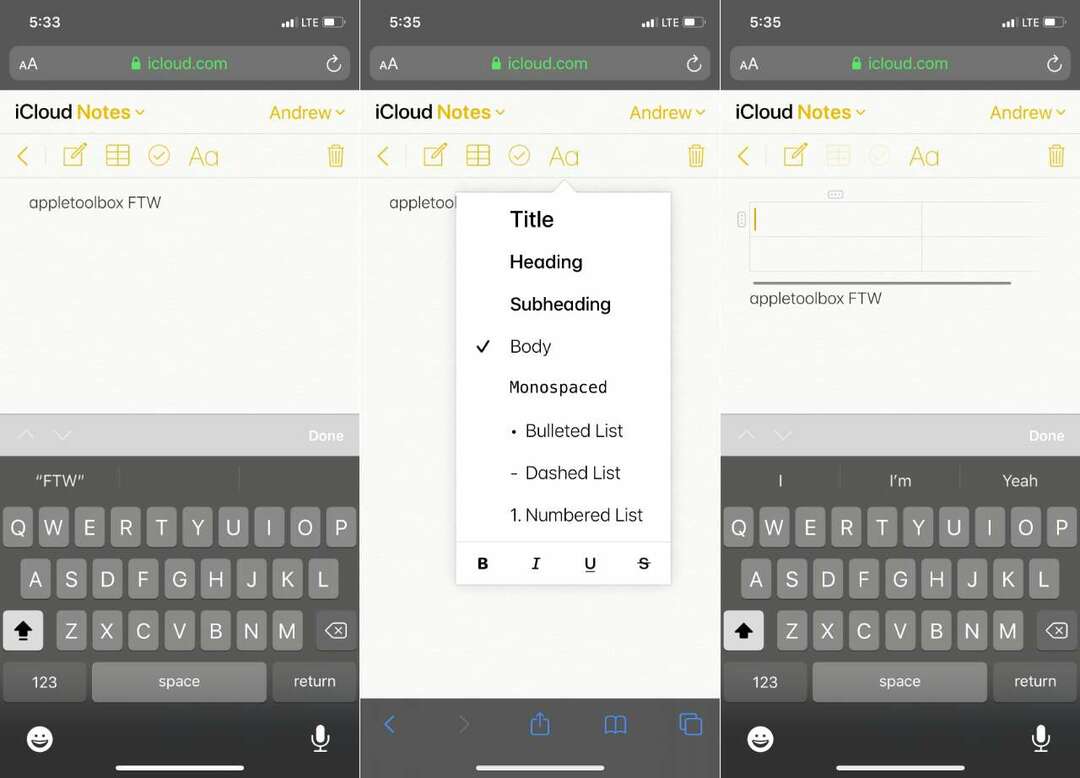
Di bagian atas, Anda memiliki opsi berikut:
- Panah Belakang – Membawa Anda ke layar sebelumnya.
- Tulis Ikon – Buat catatan baru secara instan tanpa menavigasi mundur.
- kisi-kisi – Buat tabel dengan cepat di dalam catatan.
- kotak centang – Buat daftar periksa dari item di catatan Anda.
- font – Ubah gaya font dari catatan yang sedang Anda edit.
- Tempat sampah – Segera hapus catatan yang sedang Anda edit atau buat.
Jumlah kontrol yang diberikan Apple untuk menggunakan Notes di Safari cukup kuat. Tidak terlalu banyak fitur yang hilang jika dibandingkan dengan aplikasi Notes bawaan. Meskipun demikian, ini mungkin tidak akan menjadi solusi akhir, tetapi hanya satu untuk membantu Anda dalam keadaan darurat.
Temukan iPhone
Opsi terakhir yang diberikan kepada mereka yang menggunakan halaman arahan iCloud seluler di Safari adalah Temukan iPhone. Anehnya, Apple belum mengganti nama ini menjadi "Temukan Saya" seperti yang telah dilakukan secara asli.
Setelah mengetuk ikon Temukan iPhone, Anda harus masuk ke ID Apple Anda lagi. Jika Anda mengaktifkan otentikasi dua faktor, Anda harus memasukkan kode verifikasi sebelum melanjutkan.
Setelah masuk, Anda akan diberikan gambaran umum tentang berbagai perangkat Anda. Secara alami, ini perlu masuk dan memiliki jus untuk melihat di mana mereka berada.
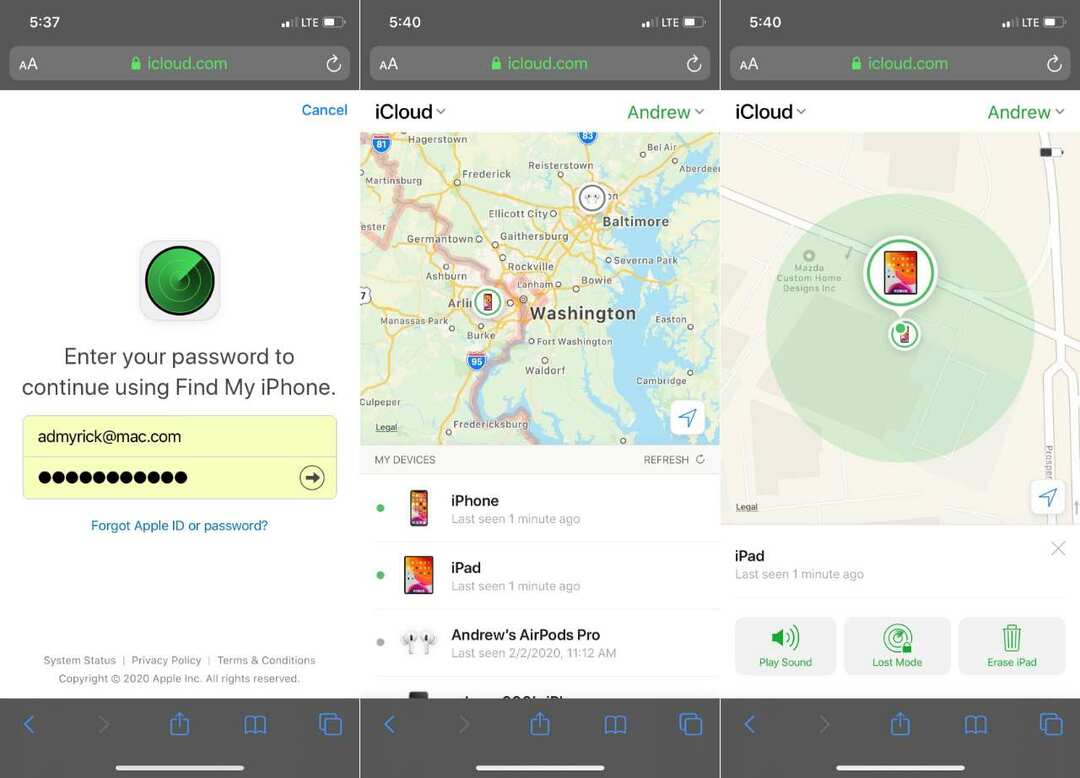
Misalnya, pada tangkapan layar di atas, Temukan iPhone menunjukkan AirPods Pro saya dalam keadaan lain, di mana mereka berada sebelum baterai mati. Setelah headphone diisi daya dan dihidupkan, Temukan iPhone akan memperbarui yang menunjukkan lokasi yang tepat.
Apa yang membuat ini lebih berguna adalah jumlah kontrol yang Anda miliki untuk berbagai perangkat Anda. Ketuk perangkat, dan Anda akan diberikan yang berikut:
- Memainkan suara
- Mode Hilang
- Hapus iPad
Itu selain lokasi di peta, bersama dengan sisa masa pakai baterai dan nama perangkat itu sendiri. Ini akan membuat hidup sangat mudah jika Anda perlu segera menemukan perangkat yang mungkin salah tempat. Dan jika ada sesuatu yang dicuri, Anda dapat menghapus perangkat dari jarak jauh, langsung dari Safari dan iPhone Anda.
Kesimpulan
Satu hal lagi yang ingin kami perhatikan adalah fakta bahwa ada cara cepat untuk beralih antar perangkat. Ketuk ikon iCloud di sudut kiri atas, dan Anda akan melihat ikon untuk layanan yang disebutkan di atas, bersama dengan Pengaturan akun tombol.
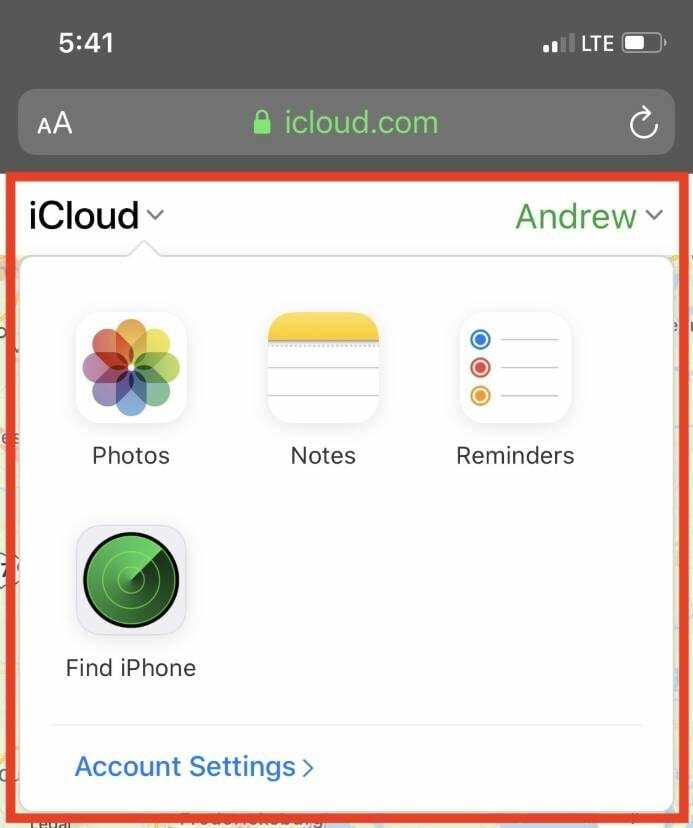
Sangat menyenangkan melihat perubahan ini datang ke iPhone dan iPad yang mungkin Anda perlukan untuk mengakses akun sekunder tanpa masuk. Kami berharap dapat melihat lebih banyak layanan dan aplikasi yang ditambahkan ke iCloud di Web, tetapi setidaknya kami memiliki permulaan.
Jika Anda memiliki pertanyaan lebih lanjut tentang menggunakan iCloud dari Safari, beri tahu kami di komentar di bawah. Juga, jika ada sesuatu yang kami lewatkan, beri tahu kami agar kami dapat menambahkannya untuk dilihat orang lain!
Andrew adalah seorang penulis lepas yang tinggal di Pantai Timur AS.
Dia telah menulis untuk berbagai situs selama bertahun-tahun, termasuk iMore, Android Central, Phandroid, dan beberapa lainnya. Sekarang, dia menghabiskan hari-harinya bekerja di sebuah perusahaan HVAC, sambil bekerja sambilan sebagai penulis lepas di malam hari.